导读介绍下visio如何绘制系统框图及流程图近日有关于visio如何绘制系统框图及流程图的问题受到了很多网友们的关注,大多数网友都想要知道visio
介绍下visio如何绘制系统框图及流程图
近日有关于visio如何绘制系统框图及流程图的问题受到了很多网友们的关注,大多数网友都想要知道visio如何绘制系统框图及流程图的具体情况,那么关于到visio如何绘制系统框图及流程图的相关信息,小编也是在网上进行了一系列的信息,那么接下来就由小编来给大家分享下小编所收集到与visio如何绘制系统框图及流程图相关的信息吧(以下内容来自于网络非小编所写,如有侵权请与站长联系删除)
1、在桌面空白处或文件夹下,点击鼠标右键按钮,然后选择新建下的VISIO绘图。
2、新建后我们可以修改一下名字,然后双击该新建的文档打开它。可以看到VISIO软件提供了很多的模板,我们可以根据自己的需要选择合适的模板,然后点击创建按钮。
3、点击创建后,就进入了编辑页面,这里提供了很多的图形,以及编辑工具。屏幕中间的就是工作区。
4、屏幕中间的工作区,我们可以任意的放大或缩小。
5、我们选择左侧的图形,直接将其拖动到工作区便可。
6、当我们把我们所需要的图形拖动到工作区后,单击选中它,便可对该图形进行放大、缩小、移动及变形等各种操作。
7、如果要在图形上添加文字,我们可以对着图形双击,就会出现文字编辑框了。
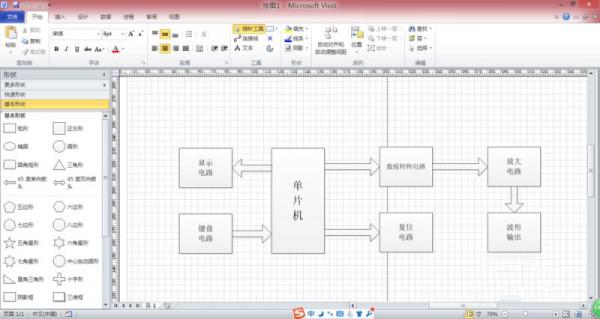
8、通过以上的操作,就可绘制出我们需要的框图。